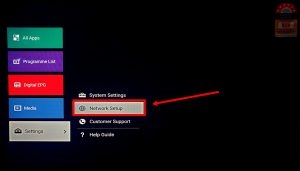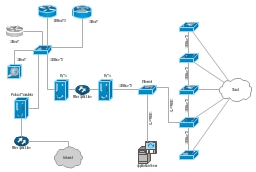Si vous êtes déjà l'heureux propriétaire d'un routeur TP-Link Touch P5, vous aurez peut-être besoin des instructions de configuration, que vous trouverez ci-dessous. Et si vous choisissez simplement un routeur et que vous êtes allé d'une manière ou d'une autre sur cette page, consultez une petite critique et des critiques sur TP-Link Touch P5. Vous pouvez choisir le Touch P5 et revenir à cette page pour plus d'informations sur sa configuration.
Pour être honnête, j'ai longtemps réfléchi à l'opportunité d'écrire cet article. Sera-ce utile pour les propriétaires de ce routeur. Le TP-Link AC1900 Touch P5 est très simple à configurer. Et vous pouvez le configurer de l'une des manières suivantes:
- Grâce au panneau de commande familier à tout le monde, accessible depuis un ordinateur, un smartphone, une tablette ou un autre appareil.
- Et bien sûr, via le menu, qui s'affiche sur le routeur lui-même, grâce à l'écran tactile. Dans ce cas, nous n'avons pas besoin d'un ordinateur ou d'un appareil mobile.
Dans les deux cas, vous pouvez utiliser l'assistant de configuration rapide, avec lequel vous pouvez configurer votre routeur en quelques étapes. Dans cet article, je ne considérerai aucun paramètre spécial, etc. Je vais simplement vous montrer comment connecter le TP-Link AC1900 Touch P5 et définir les paramètres nécessaires au fonctionnement normal du routeur. Configurons une connexion Internet et un réseau sans fil.
Connexion d'un routeur TP-Link Touch P5
Si vous configurez le routeur via l'écran tactile, il vous suffit de connecter l'adaptateur secteur, d'allumer le routeur et de connecter le câble du fournisseur Internet au port WAN "Internet".
De même, si vous configurez le Touch P5 à partir d'un appareil, mais connecté via Wi-Fi. Ce n'est qu'après le démarrage du routeur que vous aurez besoin de l'appareil à partir duquel vous allez effectuer la configuration pour vous connecter au réseau Wi-Fi du routeur. Il aura un nom d'usine et un mot de passe. Ces informations sont indiquées en bas du routeur sur un autocollant, ou à l'écran (si vous fermez le menu de configuration rapide).

Eh bien, pour le paramétrage depuis un PC ou un ordinateur portable, je vous conseille de connecter le routeur à l'aide d'un câble réseau.

Tout d'abord, je vais vous montrer comment configurer le routeur de manière inhabituelle pour nous, à l'aide de l'écran tactile, puis nous envisagerons rapidement la configuration via le panneau de contrôle (via le navigateur).
Configuration du TP-Link AC1900 Touch P5 à l'aide de l'écran tactile
Immédiatement après la mise sous tension du routeur, une invite apparaîtra à l'écran pour changer le mot de passe administrateur standard, qui est utilisé pour accéder aux paramètres. Je vous recommande fortement de ne pas ignorer cette suggestion et de changer votre mot de passe. Entrez simplement votre nouveau mot de passe deux fois et cliquez sur le bouton "Enregistrer".
À l'avenir, ce mot de passe devra être spécifié pour accéder aux paramètres du routeur. À la fois via le menu tactile et via le panneau de commande.

L'assistant d'installation rapide devrait démarrer. Et dans la première étape, vous devez spécifier votre région et votre fuseau horaire. Précisez et cliquez sur "Suivant".

Ensuite, nous mettons en place une connexion Internet. C'est un point très important, soigneusement ici.
Si vous connaissez votre type de connexion et les paramètres nécessaires pour vous connecter à Internet, sélectionnez le type de connexion (IP dynamique, PPPoE, PPTP) et spécifiez les paramètres nécessaires (nom d'utilisateur, mot de passe, serveur). Toutes ces données peuvent être vérifiées auprès du fournisseur. Par exemple, j'ai une adresse IP dynamique. Vous n'avez rien à spécifier ici.
Il y a aussi un bouton «Détection automatique», en cliquant sur lequel, le routeur essaiera lui-même de déterminer le type de connexion.

Après avoir configuré une connexion Internet, Touch P5 vous invite à configurer un réseau Wi-Fi et un mot de passe. Si nécessaire, vous pouvez désactiver la diffusion du réseau Wi-Fi dans l'une des plages. Si, par exemple, vous n'avez pas besoin d'un réseau 5 GHz ou 2,45 GHz. Là, en cliquant sur le nom du réseau, vous pouvez le changer (pour chaque bande). Modifiez-y le mot de passe sans fil. Cliquez sur "Suivant" et poursuivez la configuration.

Ensuite, le routeur nous montrera toutes les informations que nous avons demandées. Pour l'enregistrer, appuyez sur le bouton «Enregistrer». Et nous attendons un peu.

Un message apparaît indiquant que les paramètres ont été enregistrés. Vous pouvez exécuter un test de la connexion Internet ou cliquer sur le bouton «Terminer» et commencer à utiliser le routeur.

Vous pouvez modifier à tout moment les paramètres nécessaires dans le menu. Ou exécutez à nouveau l'assistant d'installation rapide. Mais veuillez noter que pour accéder aux sections avec des paramètres, vous devrez spécifier le mot de passe administrateur. La valeur par défaut est admin, mais nous l'avons modifiée au début de la configuration.

Tout est si simple et inhabituel. Tout de même, l'écran tactile du routeur est cool.
Configuration du routeur via le panneau de contrôle (tplinkwifi.net)
Vous devrez peut-être accéder à tous les paramètres du routeur TP-Link AC1900 Touch P5, auquel cas vous devrez accéder à son panneau de commande. Eh bien, si vous n'avez pas réussi à configurer le routeur via le menu de l'écran tactile, vous pouvez à nouveau effectuer la configuration via l'interface Web.
Pour entrer les paramètres, vous devez connecter l'appareil (ordinateur, smartphone) au routeur via Wi-Fi ou via un câble réseau. Comment faire cela, j'ai écrit au début de cet article. Ensuite, ouvrez n'importe quel navigateur et accédez à l'adressetplinkwifi.net (ou 192.168.0.1).
Une page d'autorisation apparaîtra, sur laquelle vous devez spécifier un identifiant et un mot de passe pour accéder aux paramètres du routeur. Usine: administrateur et administrateur. Vous avez peut-être déjà changé votre mot de passe.
Le nom d'utilisateur et le mot de passe d'usine par défaut, l'adresse de saisie des paramètres, le nom des réseaux Wi-Fi et leur mot de passe, ainsi que l'adresse MAC du routeur sont indiqués sur le routeur lui-même, au bas de l'autocollant. Et réinitialiser les paramètres sur le TP-Link Touch P5 peut être fait avec un bouton de réinitialisation encastré. Vous devez appuyer dessus avec quelque chose de pointu et le maintenir pendant 10 secondes.

Le nouveau panneau de contrôle de TP-Link est très simple et direct. Même en dépit de la langue anglaise. Les paramètres les plus nécessaires sont les paramètres de connexion Internet et les paramètres du réseau Wi-Fi.
Afin de définir les paramètres de connexion du routeur à Internet, ouvrez l'onglet "Internet". Vous pouvez y sélectionner le type de connexion utilisé par votre fournisseur d'accès Internet et définir tous les paramètres nécessaires. L'essentiel est qu'Internet fonctionne via le routeur.

Vous pouvez configurer un réseau Wi-Fi en double bande, ainsi que modifier le mot de passe du Wi-Fi sur l'onglet «Sans fil». Tout y est très simple. Il existe deux réseaux bi-bande (5 GHz et 2,4 GHz). Vous pouvez désactiver le réseau dont vous n'avez pas besoin, modifier son nom et son mot de passe.

Vous pouvez également exécuter l'assistant de configuration rapide et effectuer une configuration étape par étape du routeur.

Et sur l'onglet "Avancé", il y a un grand nombre de paramètres différents qui peuvent vous être utiles dans le processus d'utilisation du routeur.
C'est tout, si vous avez des questions, laissez-les dans les commentaires ci-dessous.